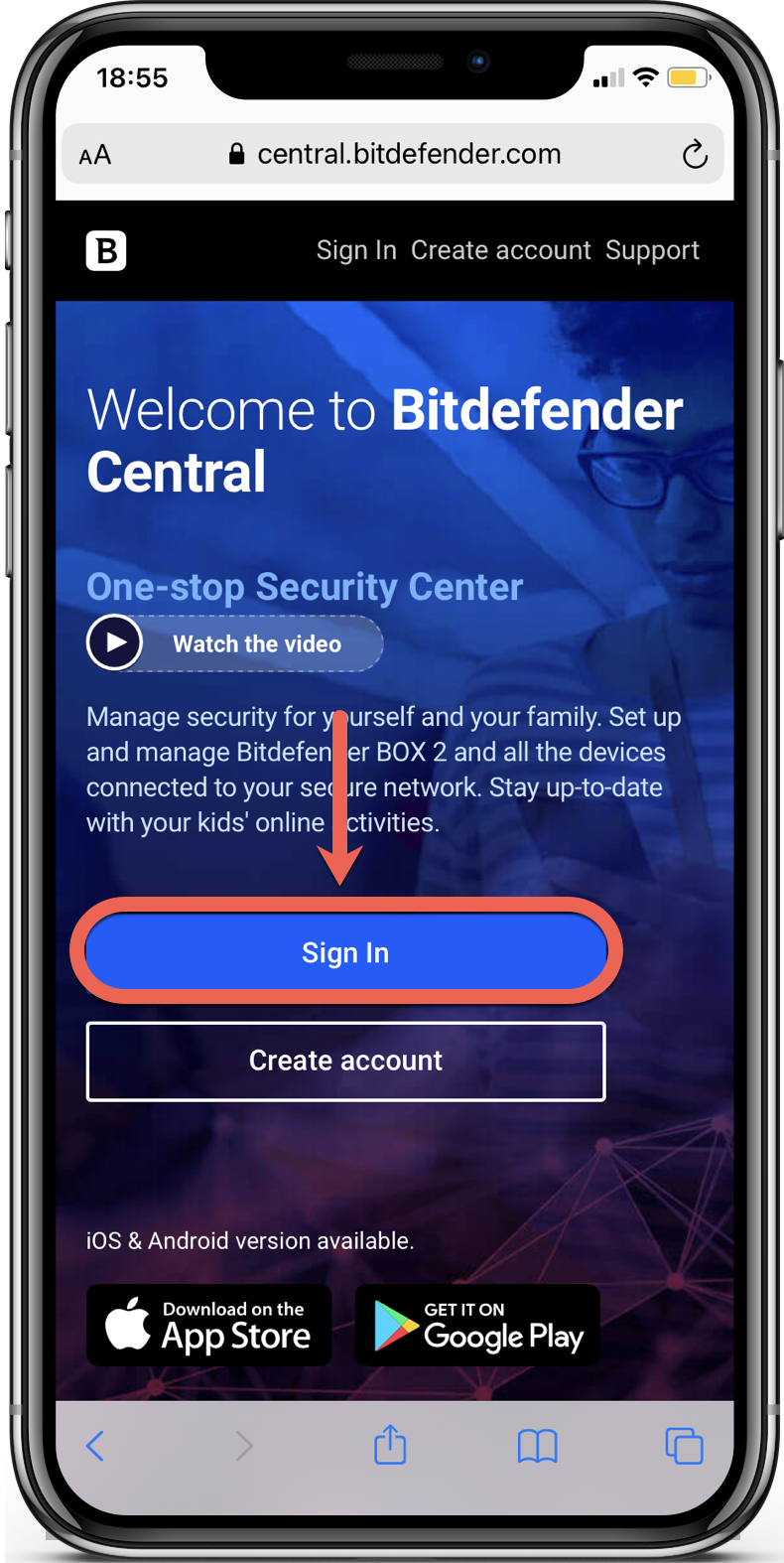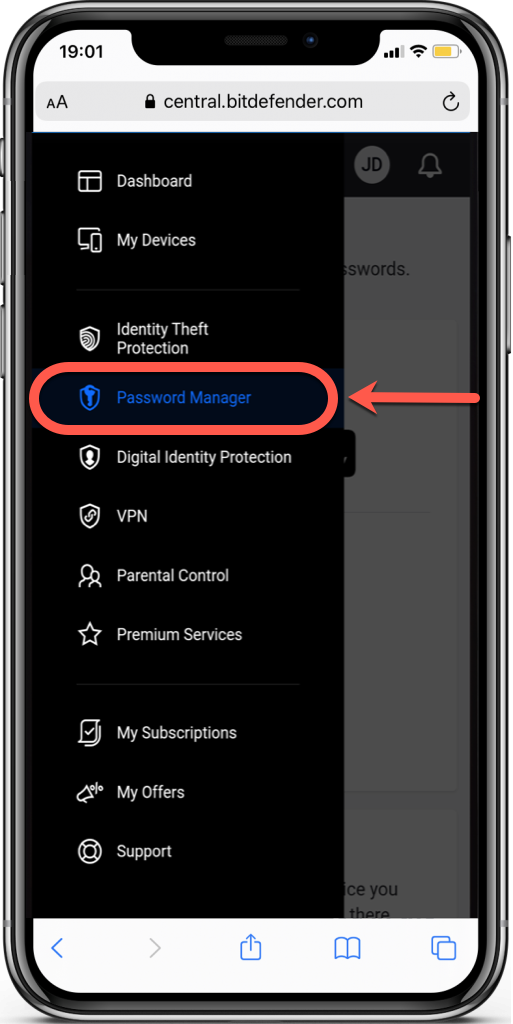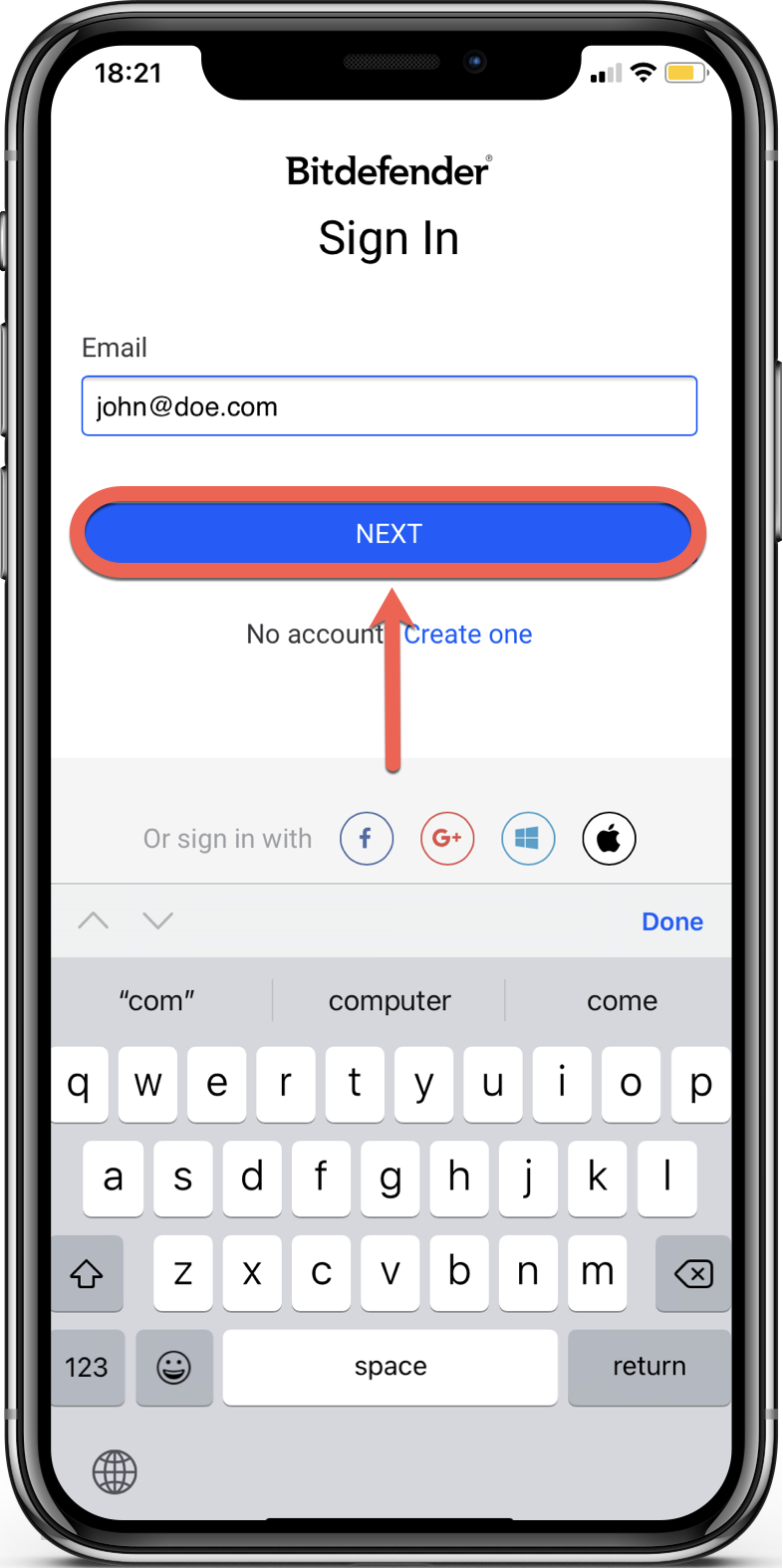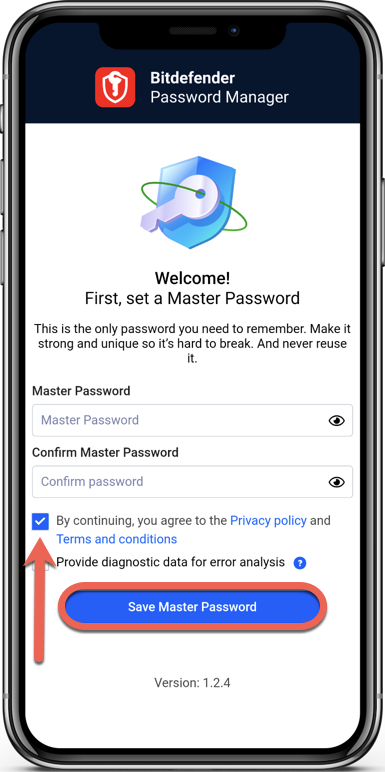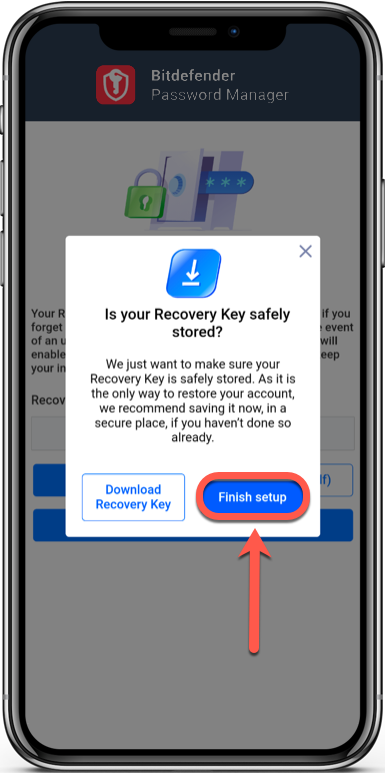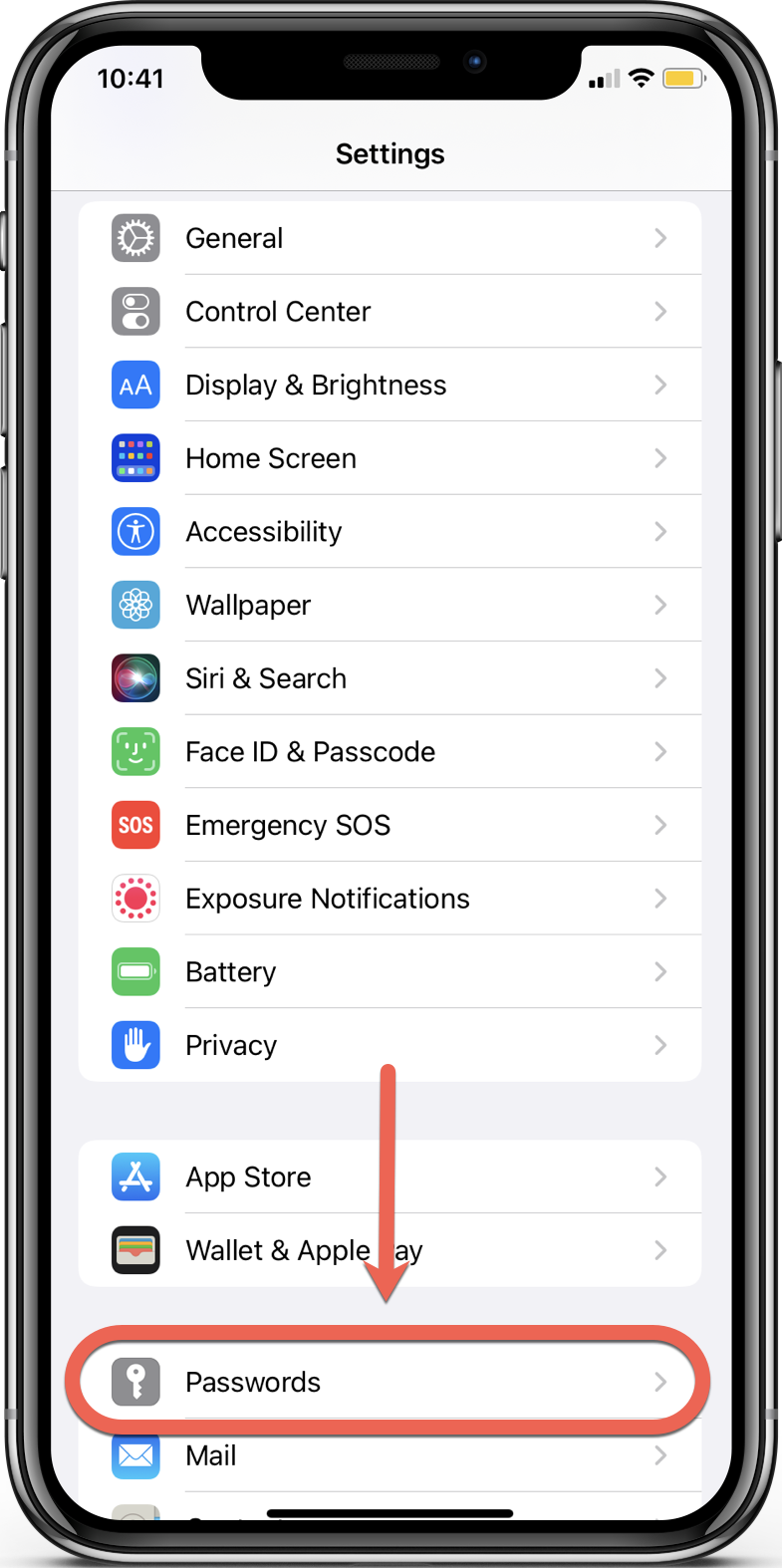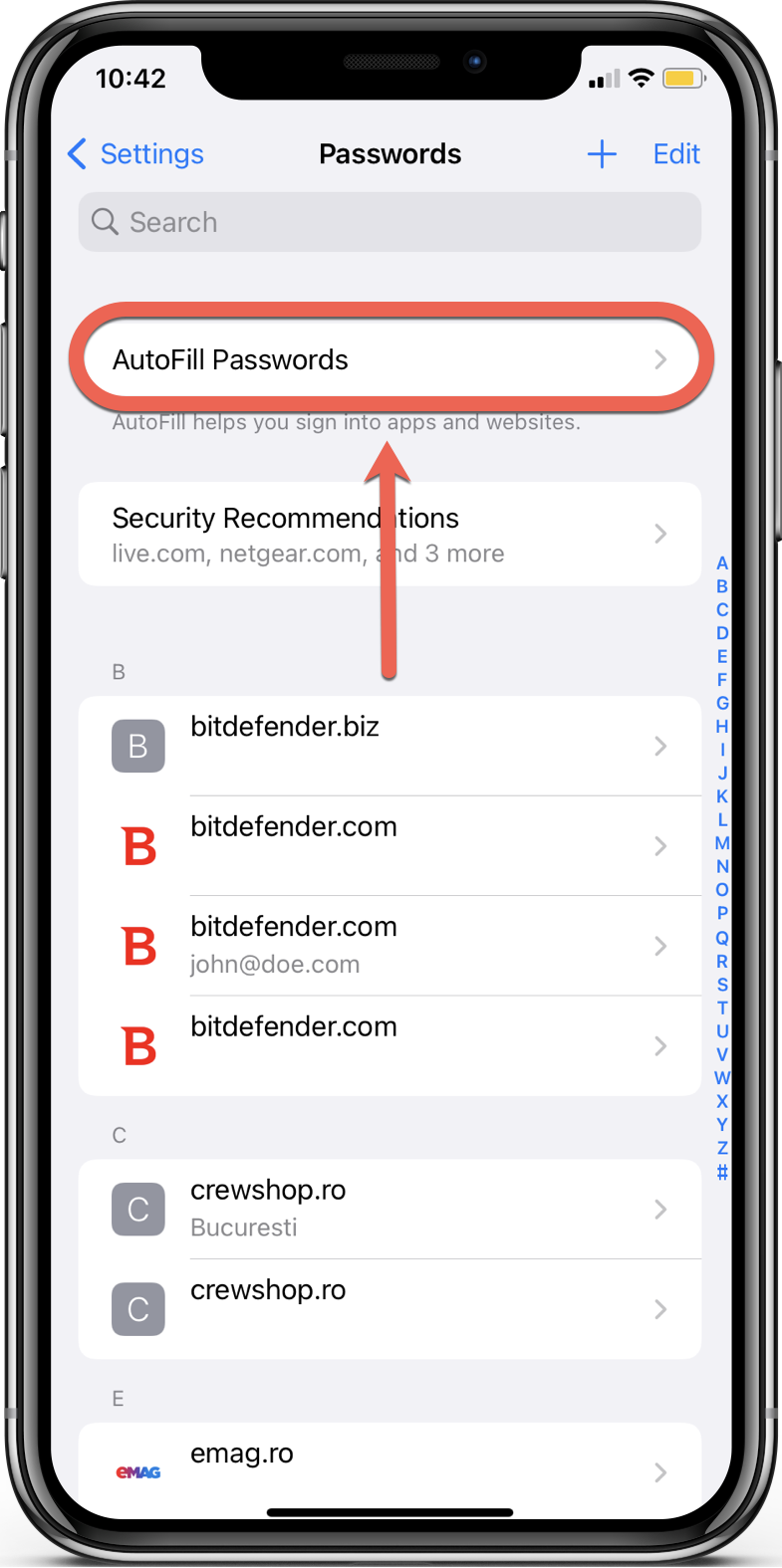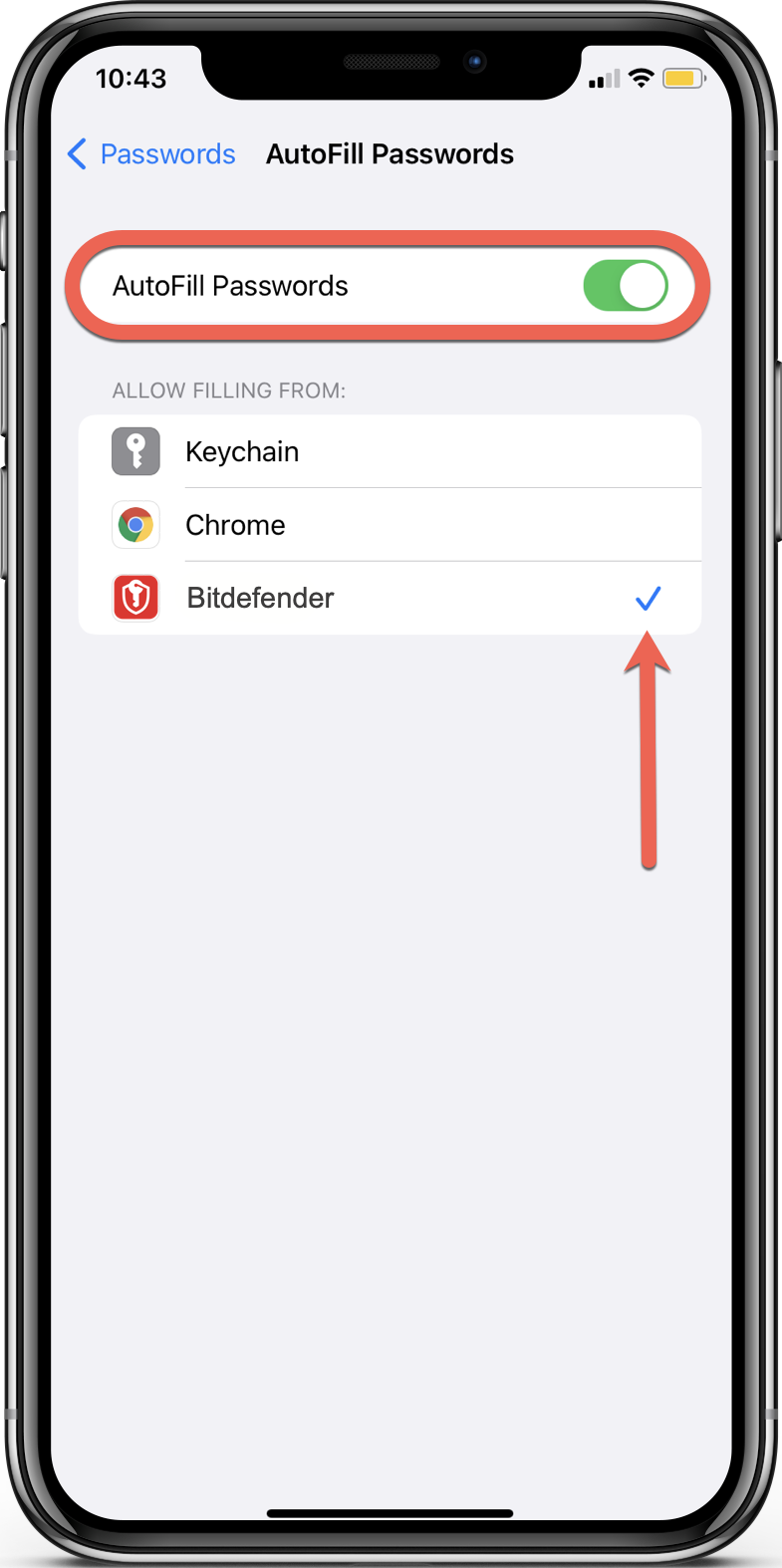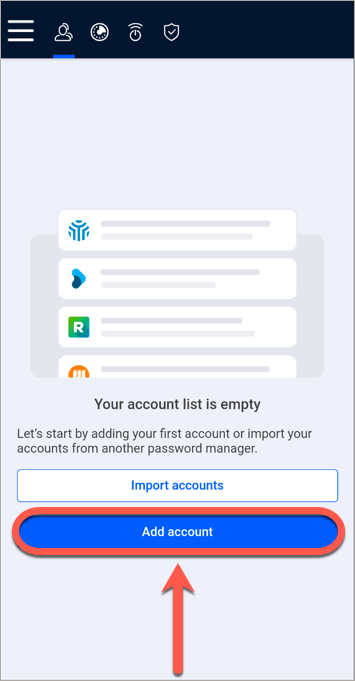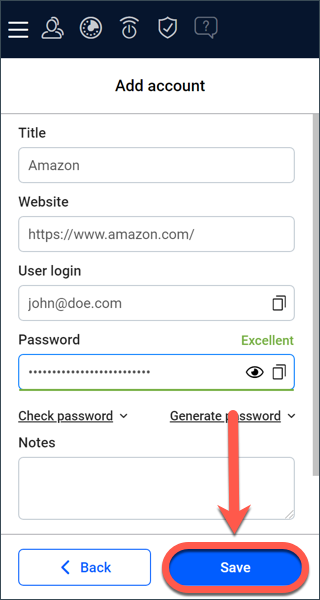本文將指導您如何在 iOS 和 iPadOS 上安裝 Bitdefender Password Manager。密碼管理器應用程序適用於運行 iOS / iPadOS11.0或更高版本的任何設備。
安裝前,請確保您的 Bitdefender Central 賬户中有有效的密碼管理器訂閲,以便應用程序可以從您的賬户中檢索其有效性。有效訂閲列在 Central 的 "我的訂閲 "部分。有關訂閲的更多信息,請參閲 -如何激活您的 Bitdefender訂閲。
在 iOS 和 iPadOS 上安裝 Bitdefender Password Manager 應用程序
獲取 iOS 和 iPadOS 版 Bitdefender Password Manager 的最簡單方法是從 Apple App Store 下載。
您也可以通過在線賬户 - Bitdefender Central來安裝比特梵德密碼管理器應用程序。Bitdefender Central是一個在線中心,可以方便地管理您的所有Bitdefender訂閲、產品和服務。欲瞭解更多信息,請參閲 -什麼是Bitdefender Central及如何使用?
1. 在您的iPhone或iPad上啓動網絡瀏覽器,訪問https://central.bitdefender.com ,然後登錄您的Bitdefender Central賬户。
2. 點擊 Bitdefender Central 頁面左上角的菜單圖標≡ ,然後選擇Password Manager 。
3. 在 "密碼管理器 "部分,點擊 。您將被重定向到 App Store,在 iPhone 或 iPad 上下載 iOS 版 Bitdefender Password Manager。
4. 下載完成後,打開 Bitdefender Password Manager 應用程序。選中小方框,然後在閲讀並同意訂閲協議後選擇 Continue 。
5. 然後,使用您的用户名和密碼登錄您的 Bitdefender Central 賬户。
6. 設置一個強大的主密碼,然後按 保存主密碼 按鈕。您將需要這個主密碼來解鎖保存在 Bitdefender Password Manager 中的所有密碼、信用卡信息和備註。
7. 您將收到一個 24 位的恢復密鑰 。將恢復密鑰複製到安全的地方,不要丟失。該密鑰是您在忘記主密碼時訪問密碼管理器中保存的密碼的唯一途徑。
完成後按完成賬户設置 ,然後按完成設置 。
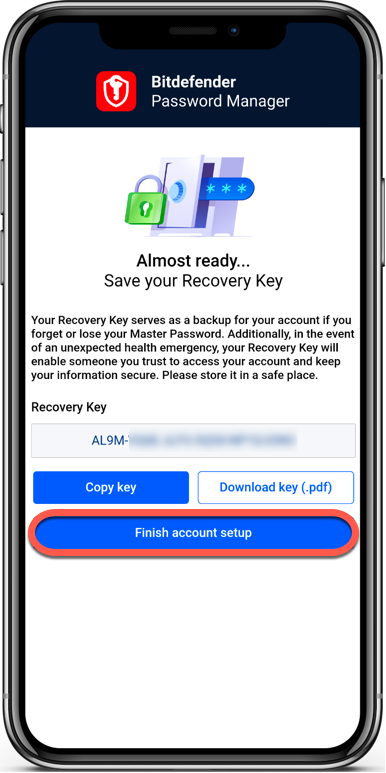
8. 創建一個 4 位數的 PIN 碼,這樣當你切換到另一個應用程序再返回時,就不必重新輸入主密碼了。如果有的話,還可以啓用面部 ID 或指紋驗證。
安裝完成!
開始使用比特梵德密碼管理器
在 iOS 上安裝新的密碼管理器應用程序後,你就可以開始添加網頁配置文件和賬户,這樣在登錄你最喜歡的網站時就不必手動輸入密碼了。從現在起,登錄這些賬户時,您將被要求只使用主密碼。剩下的就交給 Bitdefender吧。
在 iPhone / iPad 上設置密碼自動填充
首先,設置密碼自動填充,以便您的設備知道如何使用比特梵德密碼管理器信息:
1. 打開 iPhone 或 iPad 上的 設置 應用程序 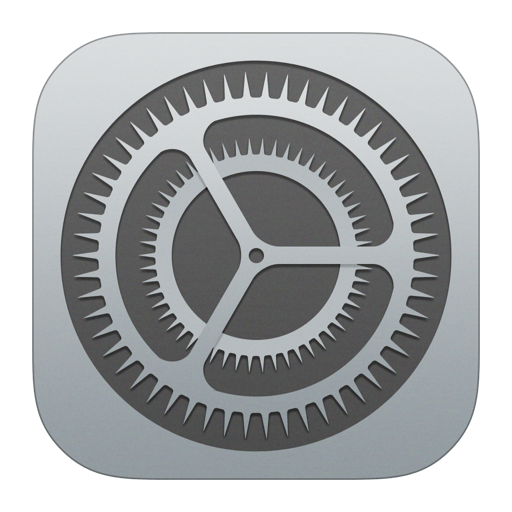
2. 向下滾動並點擊 Passwords。 。
3. 點擊 自動填寫密碼 。
4. 然後將Autofill Passwords 切換到 ON 位置。
5. 最後,在允許填寫列表中選擇 Bitdefender Password Manager 。
將賬户添加到自動填寫
1. 在 iPhone 或 iPad 上啓動密碼管理器應用程序 。
2. Bitdefender Password Manager 會顯示一個屏幕,幫助您添加第一個賬户。按 添加賬户 按鈕 。
3. 輸入所需的登錄信息,然後點擊 Save 按鈕。
如果您想從其他密碼管理應用程序或瀏覽器導入密碼,請按照本文 "如何從其他密碼管理器或網絡瀏覽器導入數據"中的步驟操作。
ⓘ注意 :iPhone 和 iPad 不支持自動保存功能。
現在你已經準備就緒。把您的大腦從記憶所有密碼中解放出來吧。讓比特梵德密碼管理器來完成這項工作吧!